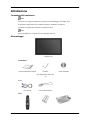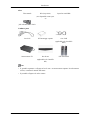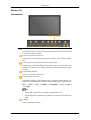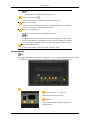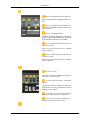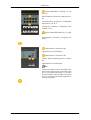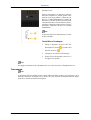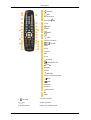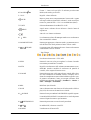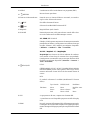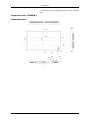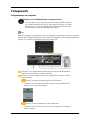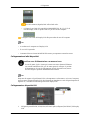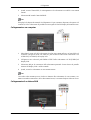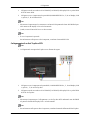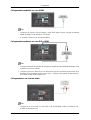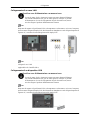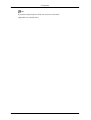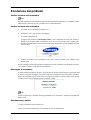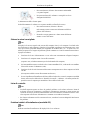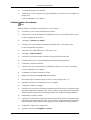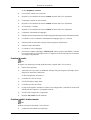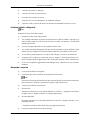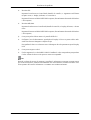ii
LCD MONITOR
quick start guide
520DX , 520DXn

Introduzione
Contenuto della confezione
Nota
Verificare che i seguenti componenti siano presenti nell'imballaggio del Display LCD.
Se qualsiasi componente dovesse risultare mancante, contattare il rivenditore.
Contattare il rivenditoreper acquistare eventuali accessori.
Nota
Questo piedistallo non è indicato per una montaggio da terra.
Disimballaggio
Display LCD
Manualistica
Guida di installazione rapida Garanzia
(non disponibili in tutti i pae-
si)
Guida dell'utente
Cavi
Cavo D-Sub Cavo di alimentazione
Altro

Altro
Telecomando Pile (2 tipo AAA)
(non disponibili in tutti i pae-
si)
Coperchio unità HDD
Jack scheda da BNC a RCA
Venduto a parte
Cavo DVI KIT montaggio a parete Cavo LAN
(applicabile solo al modello
DXn)
Sintonizzatore TV Box di rete
(applicabile solo al modello
DX)
KIT Semi Stand
Nota
• E' possibile acquistare e collegare un box di rete o un sintonizzatore separato. Per informazioni
sull'uso, consultare il manuale dell'utente.
• E' possibile collegare solo un box esterno.
Introduzione

Display LCD
Lato anteriore
Tasto MENU [MENU]
Apre il menu a schermo ed esce dal menu Consente inoltre di uscire dal menu OSD
o di tornare al menu precedente.
Tasti di navigazione (tasti Su-Giù)
Passa da una voce di menu all'altra in verticale o regola i valori del menu selezio-
nato.
Tasti di regolazione (tasti Sinistra-Destra) / tasti Volume
Passa da una voce di menu all'altra in orizzontale o regola i valori del menu sele-
zionato. Se gli OSD non sono visibili a schermo, premere il pulsante per regolare
il volume.
Tasto ENTER [ENTER]
Attiva le voci di menu evidenziate.
Tasto SOURCE [SOURCE]
Passa dalla modalità PC alla modalità Video. La modifica della sorgente è con-
sentita solo in caso di dispositivi esterni collegati al Display LCD in quel momento.
[PC DVI AV HDMI MagicInfo TV BNC
Comp.]
Nota
• Il menu TV è disponibile se è installato un sintonizzatore TV.
• Il menu MagicInfo è disponibile se è installato un box di rete sul modello DXn
o MP.
D.MENU
Attiva il D.MENU a schermo.
Introduzione

Nota
• E' disponibile se è installato un sintonizzatore TV.
Tasto di alimentazione [ ]
Premere questo tasto per accendere e spegnere il Display LCD.
Sensore di luminosità
Il sensore di luminosità del prodotto rileva automaticamente la luce circostante e
regola di conseguenza la luminosità dello schermo.
Indicatore di alimentazione
Mostra la modalità PowerSaver lampeggiando in verde
Nota
Per ulteriori informazioni sulle funzioni di risparmio energetico, vedere Power-
Saver in questo manuale. Per risparmiare energia, spegnere il Display LCD quando
non è in uso oppure quando lo si lascia incustodito per lunghi periodi di tempo.
Sensore del telecomando
Puntare il telecomando verso questo punto sul Display LCD.
Lato posteriore
Nota
Per maggiori informazioni riguardanti il collegamento dei cavi, vedere Collegamento dei cavi in Setup.
La configurazione sul retro del prodotto può differire in base al modello di Display LCD.
POWER S/W ON [ ] / OFF [O]
Imposta il Display LCD su On/Off.
POWER IN
Il cavo di alimentazione collega il Display LCD
alla presa a muro.
Introduzione

RS232C OUT/IN(PORTA Seriale RS232C)
Porta programma MDC (Multiple Display Con-
trol)
DVI / PC / HDMI IN [DVI/PC/HDMI AU-
DIO IN](PC/DVI/HDMI Terminale connessione
audio (Ingresso))
DVI / PC / HDMI IN [HDMI]
Collegare il terminale HDMI posto sul retro del
Display LCD al terminale HDMI del dispositivo
di uscita digitale mediante un cavo HDMI.
DVI / PC / HDMI IN [RGB](Terminale con-
nessione PC Video)
Usare un cavo D-Sub (15 pin D-Sub) - modalità
PC (PC analogico)
DVI / PC / HDMI IN [DVI](Terminale con-
nessione PC Video)
Usare un cavo DVI (DVI-D a DVI-D) - modalità
DVI (PC digitale)
DC OUT[5V/1.5A]
Collegarlo al connettore POWER di un sintoniz-
zatore TV o di un box di rete.
AV IN [VIDEO](Terminale connessione
VIDEO)
Collegare il terminale [ VIDEO] del monitor al
terminale di uscita video del dispositivo esterno
mediante un cavo VIDEO.
AV AUDIO IN [L-AUDIO-R](Terminale
connessione audio Display LCD (Ingresso))
AUDIO OUT [L-AUDIO-R](Terminale con-
nessione audio Display LCD (Uscita))
Introduzione

BNC/COMPONENT OUT[R/PR, G/Y, B/
PB, H, V]
(BNC(Terminale connessione Component (Usci-
ta))
Connessione BNC (Analog PC): collegamento
delle porte R, G, B, H, V.
Connessione Component: collegamento delle
porte PR, Y, PB.
BNC/COMPONENT IN[R/PR, G/Y, B/PB,
H, V]
(BNCTerminale connessione Component (In-
gresso))
LAN(Terminale connessione LAN)
(applicabile solo al modello DXn)
USB(Terminale connessione USB)
Tastiera / Mouse, Mass Storage Device compati-
bile.
(applicabile solo al modello DXn)
Nota
Il numero di Display LCD che è possibile colle-
gare in un circuito di loopout varia in base al tipo
di cavo, alla sorgente del segnale, ecc. Possono
essere collegati fino a dieci Display LCD insieme
se il cavo o la sorgente del segnale supportano la
rete senza alterazioni.
Introduzione

Kensington Lock
Il blocco Kensington è un dispositivo usato per
assicurare fisicamente il sistema quando viene
utilizzato in un luogo pubblico. Il dispositivo di
blocco è in vendita separatamente. L'aspetto del
dispositivo e il metodo di blocco possono variare
a seconda della marca. Per informazioni sull'uso,
consultare il manuale fornito insieme al blocco
Kensington. Il dispositivo di blocco è in vendita
separatamente.
Nota
La posizione del blocco Kensington può variare
in base al modello.
Uso del blocco Kensington
1. Inserire il dispositivo di blocco nello slot
Kensington sul monitor e ruotarlo nella
direzione di blocco .
2. Collegare il cavo del blocco Kensington.
3. Fissare il blocco Kensington a un tavolo o a
un oggetto fisso pesante.
Nota
Per maggiori informazioni sul collegamento dei cavi, vedere la sezione Collegamento dei cavi.
Telecomando
Nota
Le prestazioni del telecomando possono essere influenzate dalla vicinanza di un televisore o di un
dispositivo elettronico al Display LCD; in questo caso, può verificarsi un malfunzionamento dell'ap-
parecchio a causa di interferenze di frequenza.
Introduzione

POWER
OFF
Number Buttons
Tasto DEL
+ VOL -
MUTE
TV/DTV
MENU
INFO
TASTI COLORATI
TTX/MIX
STILL
AUTO
S.MODE
MDC
LOCK
SOURCE
ENTER/PRE-CH
CH/P
D.MENU
GUIDE
RETURN
Tasti Su-Giù Sinistra-Destra
EXIT
SRS
MagicInfo
P.MODE
DUAL/MTS
PIP
SWAP
1. POWER
Accende il prodotto.
2.
Off
Spegne il prodotto.
3. Number Buttons Premere per cambiare canale.
Introduzione

4. Tasto DEL
Il tasto "-" è attivo solo per DTV. E' utilizzato per selezionare
MMS (multi-canale) per un DTV.
5. + VOL - Regola il volume dell'audio.
6. MUTE
Mette in pausa (muto) temporaneamente l'uscita audio. Appare
nell’angolo inferiore sinistro dello schermo. L’audio viene ripris-
tinato se si preme MUTE o - VOL + in modalità Mute (Muto).
7. TV/DTV Seleziona direttamente la modalità TV e DTV.
8. MENU
Apre il menu a schermo ed esce dal menu o chiude il menu di
regolazione.
9.
Attiva le voci di menu evidenziate.
10. INFO
Le informazioni relative all'immagine attuale sono visualizzate in
alto a sinistra dello schermo.
11.COLOR BUTTONS Premere per aggiungere o eliminare canali e per memorizzare ca-
nali nell'elenco dei canali preferiti nel menu “Elenco canali”.
12. TTX/MIX
La maggior parte delle emittenti televisive fornisce informazioni
scritte tramite il servizio Teletext.
- Tasti Teletext
Per ulteriori informazioni > TTX / MIX
13.STILL Premere il tasto una volta per congelare lo schermo. Premerlo
nuovamente per annullare il comando.
14.AUTO Regola la visualizzazione dello schermo automaticamente in mo-
dalità PC. Quando si modifica la risoluzione nel pannello di
controllo, viene eseguita la funzione Auto.
15. S.MODE Premendo questo tasto, nella parte inferiore centrale dello scher-
mo verrà visualizzata la modalità corrente. Il Display LCD è
dotato di un amplificatore stereo ad alta fedeltà incorporato. Quin-
di premere nuovamente il tasto per navigare all'interno delle
modalità preconfigurate disponibili. ( Standard Musica
Film Dialoghi Personaliz )
16.MDC MDCTasto Quick Launch.
17.LOCK Attiva o disattiva tutti i tasti funzione del telecomando e del Dis-
play LCD, ad eccezione dei tasti Power e LOCK.
18.
SOURCE
Premere il tasto per cambiare la SOURCE del segnale d’ingresso.
La modifica della SOURCE è consentita solo in caso di dispositivi
esterni collegati al monitor in quel momento.
19.
ENTER/PRE-CH
Premendo questo tasto si torna al canale precedente.
20. CH/P In modalità TV, seleziona i canali TV.
21.D.MENU Visualizzazione del menu DTV
Introduzione

22.GUIDE Visualizzazione della Guida elettronica ai programmi (EPG).
23. RETURN
Ritorna al menu precedente.
24. Tasti Su-Giù Sinistra-Destra Passa da una voce di menu all'altra in orizzontale, in verticale o
regola i valori del menu selezionato.
25. EXIT
Esce dalla schermata del menu.
26.
SRS
Seleziona la modalità SRS TruSurround XT.
27.MagicInfo MagicInfoTasto Quick Launch.
28. P.MODE Premendo questo tasto, nella parte inferiore centrale dello scher-
mo verrà visualizzata la modalità immagine corrente.
AV / HDMI / TV: P.MODE
Il Display LCD ha quattro impostazioni di immagine automatiche
preimpostate in fabbrica. Quindi premere nuovamente il tasto per
navigare all'interno delle modalità preconfigurate disponibili.
( Dinamica Standard Film Personaliz)
PC/ DVI / MagicInfo: M/B (MagicBright)
MagicBrightè una funzione che offre un ambiente di visualizza-
zione ottimale in base al tipo di contenuti che si sta guardando.
Quindi premere nuovamente il tasto per navigare all'interno delle
modalità preconfigurate disponibili. (Divertim Internet
Testo Personaliz )
29. DUAL/MTS
DUAL-
STEREO/MONO, DUAL l / DUAL ll e MONO/NICAM MONO/
NICAM STEREO possono essere gestiti in base al tipo di tras-
missione utilizzando il tasto DUAL sul telecomando durante la
visione.
MTS-
E' possibile selezionare la modalità (Multichannel Television
Stereo).
Tipo di audio MTS/S_Mode Predefinito
FM Stereo Mono Mono Modifica man-
uale
Stereo
Mono Stereo
SAP
Mono SAP
Mono
30. PIP A ogni pressione del tasto, compare una schermata PIP.
- Questa funzione non è disponibile per questo modello di Display
LCD.
31.SWAP Inverte il contenuto dell'immagine PIP e dell'immagine principale.
L'immagine nella finestra PIP comparirà nella pagina principale,
mentre l'immagine della pagina principale comparirà nella finestra
PIP.
Introduzione

- Questa funzione non è disponibile per questo modello di Display
LCD.
Layout meccanico (520DX(N))
Layout meccanico
Introduzione

Collegamenti
Collegamento a un computer
Uso di un cavo di alimentazione con messa a terra
• In caso di guasto, il polo di terra può causare una scarica elettrica. Effettuare
una corretta installazione del polo di massa prima di collegare il prodotto
all'alimentazione. In caso di scollegamento del polo di messa a terra, assicur-
arsi di scollegare il prodotto dall'alimentazione elettrica.
Nota
Dispositivi di ingresso AV quali lettori DVD, videoregistratori o videocamere, così come il computer,
possono essere collegati al Display LCD. Per informazioni dettagliate su come collegare dispositivi di
ingresso AV, consultare la sezione Regolazione del display LCD.
Collegare il cavo di alimentazione del Display LCD alla porta di alimentazione
posta sul retro del prodotto. Accendere il prodotto.
Esistono 3 modi per collegare il cavo D-sub al display LCD. Scegliere una delle
seguenti opzioni:
Usando il connettore D-sub (Analogico) sulla scheda video.
• Collegare il cavo D-sub alla porta RGB a 15 pin sul retro del Display LCD e
alla porta D-sub a 15 pin del computer.
Usando il connettore (digitale) DVI sulla scheda video.
• Collegare il cavo DVI alla porta DVI sul retro del Display LCD e alla porta
DVI del computer.

Uso del connettore (digitale) BNC sulla scheda video.
• Collegare il cavo BNC alle porte BNC/COMPONENT IN - R, G, B, H, V sul
retro del display LCD e la porta D-sub a 15 pin sul retro del computer.
Collegare il cavo audio del Display LCD alla porta audio sul retro del computer.
Nota
• Accendere sia il computer sia il Display LCD.
• Il cavo DVI è opzionale.
• Contattare il Service Center SAMSUNG Electronics per acquistare eventuali accessori.
Collegamento ad altri dispositivi
Uso di un cavo di alimentazione con messa a terra
• In caso di guasto, il polo di terra può causare una scarica elettrica. Effettuare
una corretta installazione del polo di massa prima di collegare il prodotto
all'alimentazione. In caso di scollegamento del polo di messa a terra, assicur-
arsi di scollegare il prodotto dall'alimentazione elettrica.
Nota
Dispositivi di ingresso AV quali lettori DVD, videoregistratori o videocamere, così come il computer,
possono essere collegati al Display LCD. Per informazioni dettagliate su come collegare dispositivi di
ingresso AV, consultare la sezione Regolazione del display LCD.
Collegamento a dispositivi AV
1. Collegare la porta del DVD, VCR (DVD / DTV Set-Top Box) alla porta [R-AUDIO-L] del Display
LCD.
Collegamenti

2. Quindi, avviare il lettore DVD, il videoregistratore o la videocamera con un DVD o una cassetta
inserita.
3. Selezionare AV usando il tasto SOURCE.
Nota
Il Display LCD dispone di terminali di collegamento AV per connettere i dispositivi di ingresso AV
come DVD, VCR o videocamere. E' possibile ricevere segnali AV finché il display LCD rimane acceso.
Collegamento a un computer
1. Individuare le uscite AV sulla videocamera. Di solito sono situate sul lato o sul retro della vid-
eocamera. Collegare un set di cavi audio tra i jack AUDIO OUTPUT sulla videocamera e AV
AUDIO IN [L-AUDIO-R] sul Display LCD.
2. Collegare un cavo video tra il jack VIDEO OUTPUT sulla videocamera e AV IN [VIDEO] sul
Display LCD.
3. Selezionare AV per la connessione della videocamera premendo il tasto Source sul pannello
anteriore del Display LCD o sul telecomando.
4. Quindi, avviare la videocamera con una cassetta inserita.
Nota
I cavi audio-video mostrati qui sono di solito in dotazione alla videocamera. (In caso contrario, con-
tattare un rivenditore autorizzato.) Se la videocamera è stereo, è necessario disporre di due set di cavi.
Collegamento di un lettore DVD
Collegamenti

1. Collegare un set di cavi audio tra AV AUDIO IN [L-AUDIO-R] sul Display LCD e i jack AUDIO
OUT sul lettore DVD.
2. Collegare un cavo Component tra la porta BNC/COMPONENT IN- P
R
, Y, P
B
sul Display LCD
e i jack P
R
, Y, P
B
sul lettore DVD.
Nota
• Selezionare Component per la connessione a un lettore DVD premendo il tasto SOURCE sul pan-
nello anteriore del Display LCD o sul telecomando.
• Quindi, avviare il lettore DVD con un disco inserito.
Nota
• Il cavo Component è opzionale.
Per informazioni sull'opzione video Component, consultare il manuale del DVD.
Collegamento di un Set Top Box DTV
Nota
• I collegamenti di una tipica Set Top Box sono illustrati di seguito.
1. Collegare un cavo Component tra la porta BNC / COMPONENT IN- P
R
, , Y, P
B
sul Display LCD
e i jack P
R
, , Y, P
B
sul Set Top Box.
2. Collegare un set di cavi audio tra AV AUDIO IN [L-AUDIO-R] sul Display LCD e i jack AUDIO
OUT sul Set Top Box.
Nota
• Selezionare Component per il collegamento a un Set Top Box DTV mediante il tasto SOURCE
sul pannello frontale del Display LCD o sul telecomando.
Nota
• Per informazioni sull'opzione video Component, consultare il manuale dell'utente del Set Top Box.
Collegamenti

Collegamento mediante un cavo HDMI
Nota
• I dispositivi di ingresso come ad esempio i lettori DVD digitali vengono collegati al terminale
HDMI del Display LCD mediante il cavo HDMI.
• E’ possibile collegare un PC al terminale HDMI.
Collegamento mediante un cavo DVI a HDMI
Nota
• Collegare il terminale di uscita DVI di un dispositivo digitale al terminale HDMI del Display LCD
mediante un cavo DVI a HDMI.
• Collegare i jack rosso e bianco di un cavo RCA-Stereo (per PC) ai terminali di uscita audio di un
dispositivo di uscita digitale aventi lo stesso colore, e collegare il jack opposto al terminale DVI /
PC / HDMI AUDIO IN del Display LCD.
Collegamento a un sistema audio
Nota
• Collegare un set di cavi audio tra i jack AUX L e R del SISTEMA AUDIO e AUDIO OUT [L-
AUDIO-R] del Display LCD.
Collegamenti

Collegamento di un cavo LAN
Uso di un cavo di alimentazione con messa a terra
• In caso di guasto, il polo di terra può causare una scarica elettrica. Effettuare
una corretta installazione del polo di massa prima di collegare il prodotto
all'alimentazione. In caso di scollegamento del polo di messa a terra, assicur-
arsi di scollegare il prodotto dall'alimentazione elettrica.
Nota
Dispositivi di ingresso AV quali lettori DVD, videoregistratori o videocamere, così come il computer,
possono essere collegati al Display LCD. Per informazioni dettagliate su come collegare dispositivi di
ingresso AV, consultare la sezione Regolazione del display LCD.
Nota
Collegare il cavo LAN.
(applicabile solo al modello DXn)
Collegamento di un dispositivo USB
Uso di un cavo di alimentazione con messa a terra
• In caso di guasto, il polo di terra può causare una scarica elettrica. Effettuare
una corretta installazione del polo di massa prima di collegare il prodotto
all'alimentazione. In caso di scollegamento del polo di messa a terra, assicur-
arsi di scollegare il prodotto dall'alimentazione elettrica.
Nota
Dispositivi di ingresso AV quali lettori DVD, videoregistratori o videocamere, così come il computer,
possono essere collegati al Display LCD. Per informazioni dettagliate su come collegare dispositivi di
ingresso AV, consultare la sezione Regolazione del display LCD.
Collegamenti

Nota
E' possibile collegare dispositivi USB come un mouse o una tastiera.
(applicabile solo al modello DXn)
Collegamenti

Risoluzione dei problemi
Verifica funzione test automatico
Nota
Prima di contattare il centro assistenza verificare autonomamente le seguenti voci. Contattare il centro
assistenza per i problemi che non è possibile risolvere autonomamente.
Verifica funzione test automatico
1. Accendere sia il computer sia il Display LCD.
2. Scollegare il cavo video dal retro del computer.
3. Accendere il Display LCD.
La figura sotto riportata ("Check Signal Cable") viene visualizzata su fondo nero quando il
Display LCD sta funzionando normalmente anche se non viene rilevato alcun segnale video:
Durante la modalità Self-Test, la spia di alimentazione LED rimane accesa e l'immagine si sposta
sullo schermo.
4. Spegnere il Display LCD e ricollegare il cavo video; quindi, accendere sia il computer sia il
Display LCD.
Se dopo questa procedura sullo schermo non appare ancora nulla, verificare la scheda grafica del video
e il computer; il Display LCD funziona correttamente.
Messaggio di avvertenza
E' inoltre possibile guardare lo schermo con una risoluzione di 1920 x 1080. Tuttavia, verrà inviato entro
un minuto il seguente messaggio; E' possibile scegliere tra modificare la risoluzione dello schermo o
restare nella modalità corrente. Se la risoluzione è superiore a 85Hz, lo schermo risulterà nero poiché
il Display LCD non supporta una frequenza superiore a 85Hz.
Nota
Vedere le Specifiche > Modalità di timing predefinite per le risoluzioni e frequenze supportate dal
Display LCD.
Manutenzione e pulizia
1) Cura e manutenzione del Display LCD.
Pulire con un panno morbido dopo aver scollegato il cavo di alimentazione.
La pagina si sta caricando...
La pagina si sta caricando...
La pagina si sta caricando...
La pagina si sta caricando...
La pagina si sta caricando...
-
 1
1
-
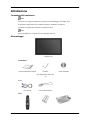 2
2
-
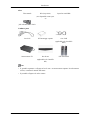 3
3
-
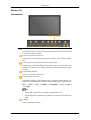 4
4
-
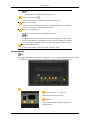 5
5
-
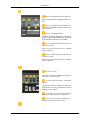 6
6
-
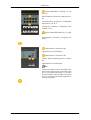 7
7
-
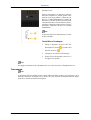 8
8
-
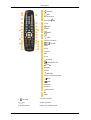 9
9
-
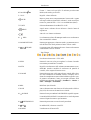 10
10
-
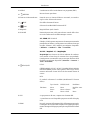 11
11
-
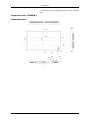 12
12
-
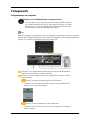 13
13
-
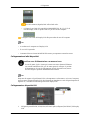 14
14
-
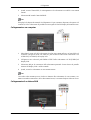 15
15
-
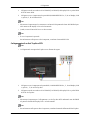 16
16
-
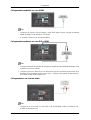 17
17
-
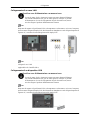 18
18
-
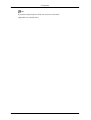 19
19
-
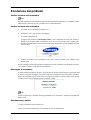 20
20
-
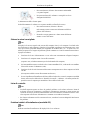 21
21
-
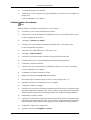 22
22
-
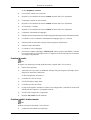 23
23
-
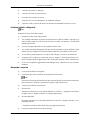 24
24
-
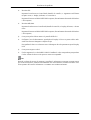 25
25
Samsung 520DX Guida Rapida
- Categoria
- TV LCD
- Tipo
- Guida Rapida